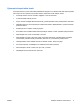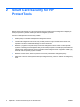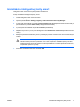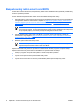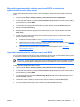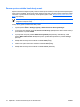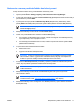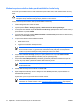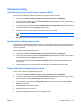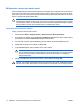ProtectTools (select models only) - Windows Vista
Uloženie správcovského alebo používateľského hesla karty
Ak chcete vytvoriť záložnú kartu a máte nastavené správcovské heslo, heslo môžete uložiť na novej
karte.
POZOR Tento postup aktualizuje správcovské heslo uložené len na karte a nie v programe
Computer Setup. Nebude možný prístup k počítaču s novou kartou.
Postup uloženia správcovského alebo používateľského hesla karty:
1. Vložte inteligentnú kartu smart do čítača.
2. Vyberte položku Štart > Všetky programy > HP ProtectTools Security Manager.
3. V ľavej časti okna kliknite na položku Smart Card Security (Zabezpečenie kartou Smart Card) a
potom kliknite na položku BIOS.
4. V pravej časti okna pod položkou BIOS Password on Smart Card (Heslo BIOS na karte Smart)
kliknite na položku Store (Uložiť).
5. V sprievodcovi BIOS Password Wizard môžete
●
Zadať heslo ručne.
●
Vygenerovať náhodné 32-bajtové heslo.
Poznámka Pomocou známeho hesla umožňuje vytvoriť duplikáty kariet bez použitia
obnovovacieho súboru. Vygenerovanie náhodného hesla poskytuje viac bezpečnosti.
Avšak na vytvorenie záložných kariet potrebujete obnovovací súbor.
6. Pod položkou Access Privilege (Prístupové práva) kliknite buď na položku Administrator
(Správca) alebo na položku User (Používateľ), aby ste vybrali typ karty.
7. Pod položkou Boot Requirements (Požiadavky spúšťania) začiarknite začiarkovacie pole ak
chcete, aby sa pri štarte vyžadovalo zadanie kódu PIN karty smart.
Poznámka Ak nechcete, aby sa pri štarte vyžadovalo zadanie kódu PIN karty smart,
zrušte začiarknutie.
8. Zadajte kód PIN karty smart a kliknite na tlačidlo OK.
9. Opäť zadajte kód PIN karty smart v dialógovom okne Finish (Dokončiť) a potom kliknite na
tlačidlo Finish (Dokončiť).
Systém vás vyzve na vytvorenie obnovovacieho súboru.
Poznámka Vytvorenie obnovovacieho súboru karty smart sa dôrazne odporúča. Dalšie
informácie sú uvedené neskôr v časti „
Vytvorenie obnovovacieho súboru“ tejto kapitoly.
12 Kapitola 2 Smart Card Security for HP ProtectTools SKWW